5 solutions pour résoudre une utilisation élevée du CPU en mode sans échec

Résoudre une utilisation élevée du CPU en mode sans échec avec ces solutions
- Vérifiez le matériel
- Vérifiez les pilotes
- Analysez à la recherche de logiciels malveillants
- Exécutez SFC et DISM
- Réinstallez Windows 10
Une utilisation élevée du CPU est un problème courant sur la plateforme Windows. Dans les versions précédentes, cela était principalement causé par certains processus système, en particulier le processus de mise à jour de Windows défectueux. Cependant, ils ne sont généralement pas présents en mode sans échec, où seules les services et pilotes essentiels sont chargés avec le système.
Cependant, d’après certains rapports, ce n’est pas le cas pour certains utilisateurs. Ils ont constaté une utilisation élevée du CPU même en mode sans échec.
Puisque nous faisons probablement face à un problème système grave, il y a certaines étapes avancées de dépannage que vous devrez suivre. La liste est ci-dessous, alors essayez-les et dites-nous si elles vous ont aidé ou non.
Que faire si le CPU est à 100% même en mode sans échec
Solution 1 – Vérifiez le matériel
Commençons par le matériel. Si le problème était présent uniquement lors du démarrage normal, nous concentrerions complètement notre attention sur le logiciel. Cependant, comme cela apparaît en mode sans échec, le mode où seuls les pilotes et applications essentiels sont chargés, nous devons vous encourager à inspecter également le matériel.
Tout d’abord, assurez-vous que tout est correctement connecté, que votre CPU ou GPU ne surchauffent pas. Assurez-vous de retirer et de rebrancher les cartes RAM dans leurs emplacements respectifs. De plus, si vous avez changé votre carte mère, déconnectez et reconnectez tout. Enfin, assurez-vous que le HDD est correctement connecté.
- LIRE ÉGALEMENT : Corriger : La configuration de Windows n’a pas pu être configurée pour fonctionner sur le matériel de cet ordinateur
Solution 2 – Vérifiez les pilotes
Maintenant, après avoir pu affirmer en toute sécurité que le matériel ne cause pas d’activité du CPU anormalement élevée, passons à la partie logiciel. Assurez-vous que vos pilotes et votre BIOS sont à jour.
Un pilote défectueux est directement lié à de nombreux problèmes matériels, car même le meilleur matériel ne fonctionnera pas comme prévu sans le support logiciel adéquat.
Pour cette raison, nous vous suggérons de vérifier tous les pilotes et de confirmer que tous sont à jour. De plus, il est fortement conseillé d’éviter les pilotes génériques fournis par Windows Update pour certains appareils, en particulier le GPU. Assurez-vous de visiter le site officiel du fabricant et d’installer les pilotes les plus récents.
Une solution plus simple et pratique serait d’utiliser un programme tiers de confiance qui télécharge et installe automatiquement les derniers pilotes pour Windows. Avec un gestionnaire de téléchargement intégré, le programme obtiendra les mises à jour directement depuis le logiciel, vous n’aurez donc pas à ouvrir votre navigateur.
Nous recommandons ce type d’outil car il dispose de puissantes capacités, y compris la correction des pilotes corrompus et la fourniture de rapports robustes sur chaque pilote après avoir effectué des analyses complexes. Souvent, votre système informatique peut ne pas être en mesure de mettre à jour correctement les pilotes génériques pour votre matériel et vos périphériques. Il existe des différences vitales entre un pilote générique et un pilote du fabricant. Trouver les bonnes versions de pilote pour chaque composant matériel peut devenir fastidieux. C’est pourquoi un updater fiable peut vous aider à trouver et à mettre à jour vos pilotes automatiquement. Nous suggérons fortement l’Outbyte Driver Updater, et voici comment procéder :
- Téléchargez et installez l’application Outbyte Driver Updater.
- Lancez le logiciel et attendez que l’application détecte tous les pilotes incompatibles.
- Maintenant, il vous montrera une liste de tous les pilotes obsolètes pour sélectionner ceux à Mettre à jour ou Ignorer.
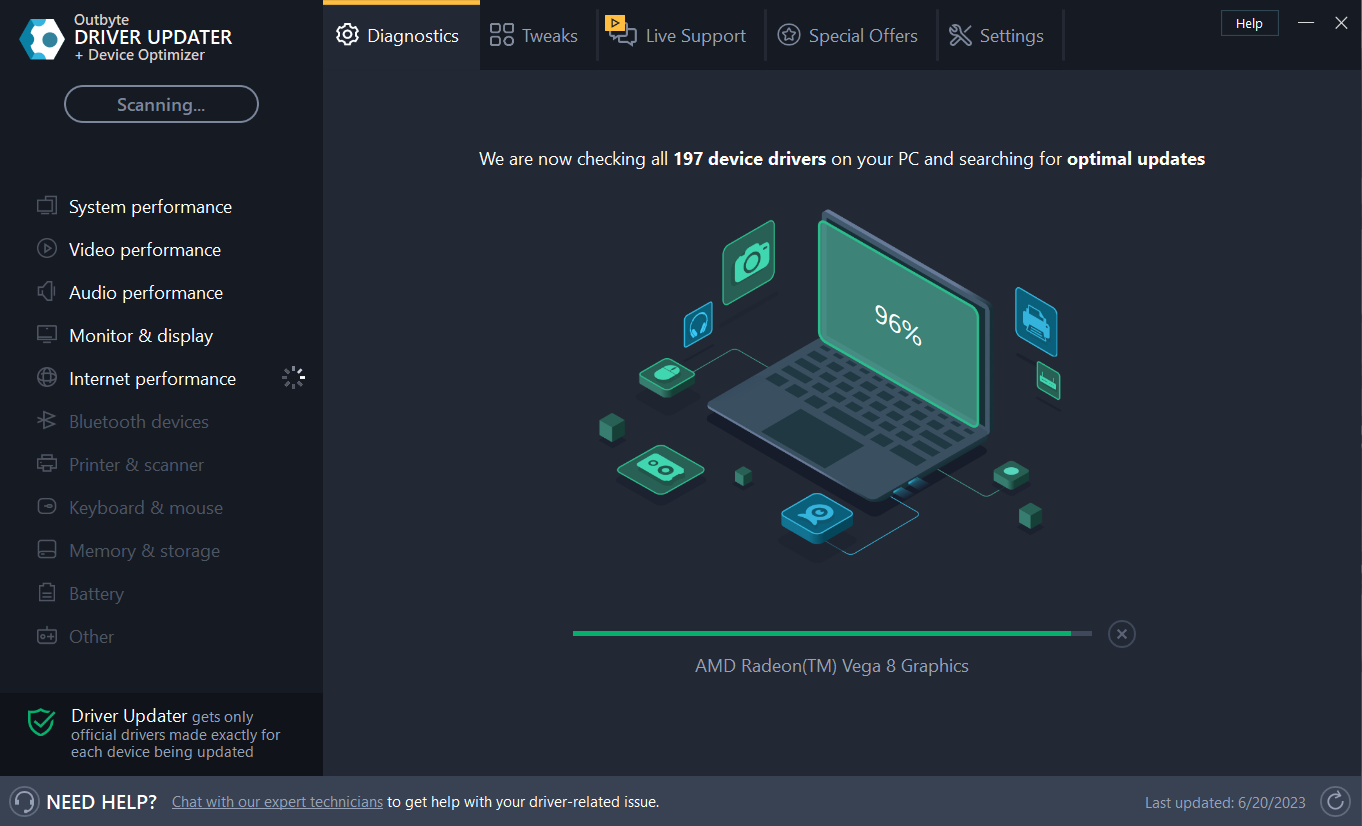
- Cliquez sur Mettre à jour & Appliquer les Sélections pour télécharger et installer les versions les plus récentes.
- Redémarrez votre PC pour appliquer les modifications.
Outbyte Driver Updater
Maintenez votre appareil en bonne santé en laissant OutByte Driver Updater trouver les dernières options de pilote. Essai gratuit Téléchargez maintenant Avertissement : Vous devrez peut-être passer à la version payante de l’application pour effectuer certaines actions.
Solution 3 – Analysez à la recherche de logiciels malveillants
La présence de logiciels malveillants peut être une autre raison pour laquelle votre CPU atteint 100% même en mode sans échec. Les logiciels malveillants se présentent sous différentes formes et couleurs, et certains d’entre eux peuvent utiliser vos ressources système pour miner des criptomonnaies et d’autres activités de porte dérobée.
C’est pourquoi il est d’une importance capitale d’avoir une protection à jour, que ce soit Windows Defender ou un antivirus tiers.
Pour ce type de problème, nous suggérons d’effectuer une analyse approfondie pour se débarrasser complètement de la présence menaçante des logiciels malveillants. Si vous utilisez Windows Defender, suivez ces étapes pour effectuer une analyse approfondie :
- Ouvrez Windows Defender depuis la zone de notification de la barre des tâches.
-
Choisissez Protection contre les virus et les menaces.
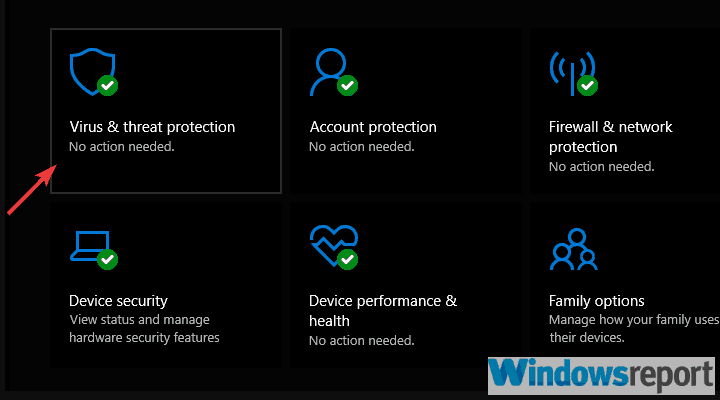
-
Choisissez Options d’analyse.
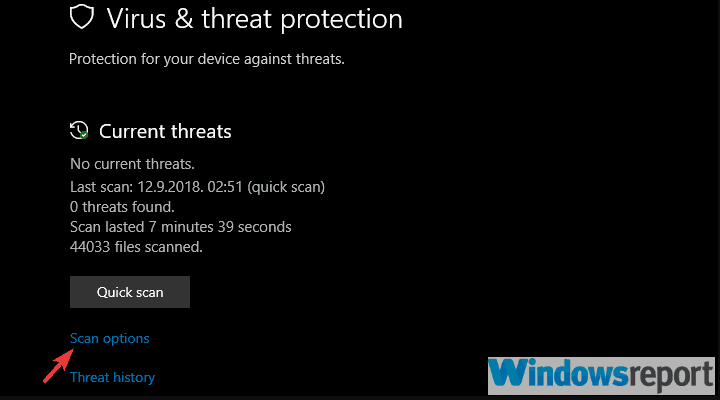
- Sélectionnez Analyse hors ligne de Windows Defender.
- Cliquez sur Analyser maintenant.
- Votre PC redémarrera et le processus de scan commencera.
Solution 4 – Exécutez SFC, DISM et ChkDsk
Une autre raison possible de la fuite de ressources peut résider dans la corruption des fichiers système essentiels. C’est pourquoi nous suggérons d’exécuter l’outil Vérificateur de fichiers système (SFC) et l’outil de gestion et de maintenance des images de déploiement (DISM) pour résoudre la possible corruption des fichiers système. Ces outils fonctionnent de manière similaire, mais le meilleur moyen de les utiliser est de les exécuter successivement.
Il en va de même pour les secteurs corrompus dans le HDD. Si votre HDD met trop de temps à démarrer le système, le CPU pourrait en pâtir. Pour cette raison, nous suggérons d’utiliser un autre utilitaire système via l’invite de commandes élevée.
Voici comment exécuter SFC et DISM, puis ChkDsk dans Windows 10 :
- Dans la barre de recherche de Windows, tapez cmd. Cliquez avec le bouton droit sur l’invite de commandes et exécutez-la en tant qu’administrateur.
- Dans la ligne de commande, tapez sfc/scannow et appuyez sur Entrée.
- Une fois terminé, tapez la commande suivante et appuyez sur Entrée après chacune :
- DISM /online /Cleanup-Image /ScanHealth
- DISM /Online /Cleanup-Image /RestoreHealth
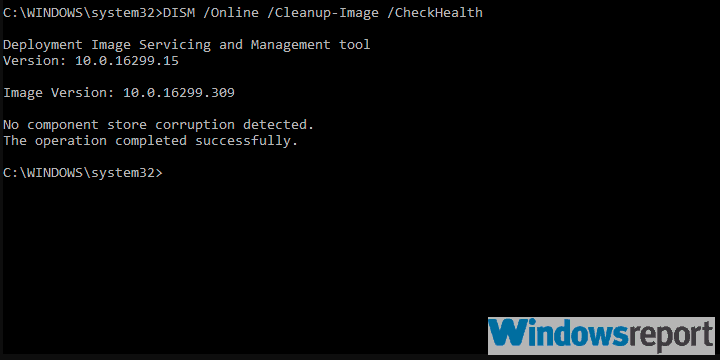
- À la fin de la procédure, redémarrez votre PC.
Solution 6 – Réinstallez Windows 10
Enfin, si vous rencontrez toujours une utilisation élevée du CPU, même en mode sans échec, nous vous suggérons de réinstaller le système. De plus, la meilleure étape serait de formater complètement tous les lecteurs et de recommencer à zéro. Bien sûr, n’oubliez pas de sauvegarder vos données en conséquence.
Pour cette opération, vous aurez besoin d’une clé USB d’au moins 6 Go. De plus, vous devrez télécharger l’outil de création de média et créer le lecteur bootable.
Tout ce que vous devez savoir est expliqué dans cet article, alors assurez-vous de le consulter. Si vous avez besoin d’aide supplémentaire, postez vos questions ci-dessous et nous vous aiderons avec plaisir.
HISTOIRES ASSOCIÉES À CONSULTER :
- Comment résoudre l’utilisation élevée du CPU par IAStorDataSvc sur Windows 10
- Corriger le processus hôte Windows utilisant trop de CPU
- Haute utilisation du CPU mais rien dans le Gestionnaire des tâches ? Voici comment résoudre cette énigme.













